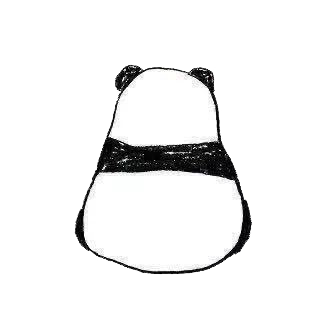问题描述
在开发环境中,修改主进程保存后,每次保存会多出一到两个electron进程,只是出现的频率较低
排查过程
1、 首先先看了webpack.main.config.js,然而并没有发现有什么异样的地方,配置了只启动一个应用程序,每次退出前也使用app.exit()强制退出,然而并没有任何好转,遂新建一个项目,用来测试
2、 在创建完毕后(electron v4.0.0),发现每次保存并不是都会出现一个新的进程,经过多次测试后,发现问题出在保存完后,主进程未生成成功,然后再次保存,于是进程创建了多次,但是只杀死了最开始的进程,造成内存泄漏。
3、 在dev-runner.js中找到了关于杀死进程的方法
if (electronProcess && electronProcess.kill) {
manualRestart = true
process.kill(electronProcess.pid)
electronProcess = null
startElectron()
setTimeout(() => {
manualRestart = false
}, 5000)
}
好吧他是直接通过调用process.kill来杀死进程,然后造成这个问题,遂进行了修改,修改后代码如下,注意引入exec,然后将延时器删除
if (electronProcess && electronProcess.kill) {
manualRestart = true
const pid = electronProcess.pid
exec(`TASKKILL /F /IM electron process`, function (err, data) {
if (err) console.log(err)
else console.log('kill pid: ' + pid + ' success!')
electronProcess = null
startElectron()
manualRestart = false
})
}
内存泄漏识别方法
Chrome
操作步骤:
- 打开开发者工具,选择Performance面板
- 点击勾选Memory,点击录制按钮(或Ctrl+E)
- 在页面上模拟用户操作
- 操作完成后点击Stop(Ctrl+E)完成录制
Node命令
使用Node提供process.memoryUsage()方法返回一个对象,包含Node进程的内存占用信息,该对象包含四个字段。
- res(resident set size):所有内存占用,包括指令区和堆栈
- heapTotal: “堆”占用的内存,包括用到的和没用到的
- heapUsed: 用到的堆的部分,判断内存泄漏以该字段为准
- external: V8 引擎内部的C++对象占用的内存
优化点收集
速度
- 在本地的后台进程中完成大部分的工作
- 即时加载数据。你从不需要等待数据通过网络加载,因为数据是直接从本地的数据源加载的。这一点会使速度大幅提升。
- 极少需要缓存。由于所有数据都可以即时获取,客户端不需要太关心缓存。通常,web app 需要创建许多本地状态,才能获得较好的性能,而这正是内存膨胀的一个原因。
- 离线采用SQLite
性能
- 创建一个常见的节点进程在后台运行服务器与服务器进行交互
- 逻辑放在node层进行
ipc通信处理逻辑 - 在开发模式下,它可以在另一个调试窗口内运行服务器,而不是将服务器视为一个后台进程。
调试
主进程调试
./node_modules/.bin/electron . --inspect=8899
默认会监听 9229 端口,现在我们监听了8899端口,应用启动后,在 Chrome 浏览器(或其他基于 Chromium 开发的浏览器)中打开 chrome://inspect 即可看到对应的调试会话,点击会话链接即可打开 devtools 进行调试。
生产环境调试
下载最新版本安装并打开 Debugtron 后,会检测并展示所有已安装的 Electron 应用:
Electron 的调试方案已经比较完善,在开发环节,主进程和渲染进程都能够很方便地打开 devtools 进行调试;而且这个工作流还可以深度集成到 VSCode 中,提升开发体验。
后文
这是现在暂时发现的问题,如果发现新的业务代码问题导致内存泄漏时候再更新